修改本地组策略编辑器
首先我们打开命令指示符,可以通过“win+R”的快捷键也可以在Windows10的小娜中搜索“命令指示符”,并敲入“gpedit.msc”,然后回车进入“本地组策略编辑器”。
打开命令指示符
在本地组策略编辑器中,依次打开编辑器右边栏的“管理模板”、“系统”、“关机”,然后会看到左边栏出现的设置选项下的“要求使用快速启动”选项。
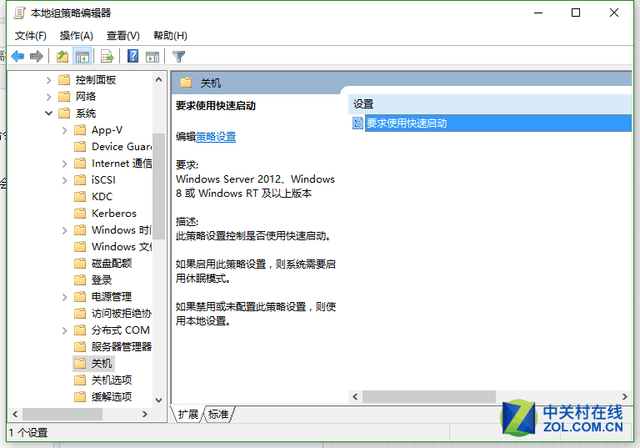
“要求使用快速启动”选项
单击“要求使用快速启动”选项,会弹出相应对话框,并在对话框中,对话框中会有三个选项,分别为“未配置”、“已启用”、“已禁用”。
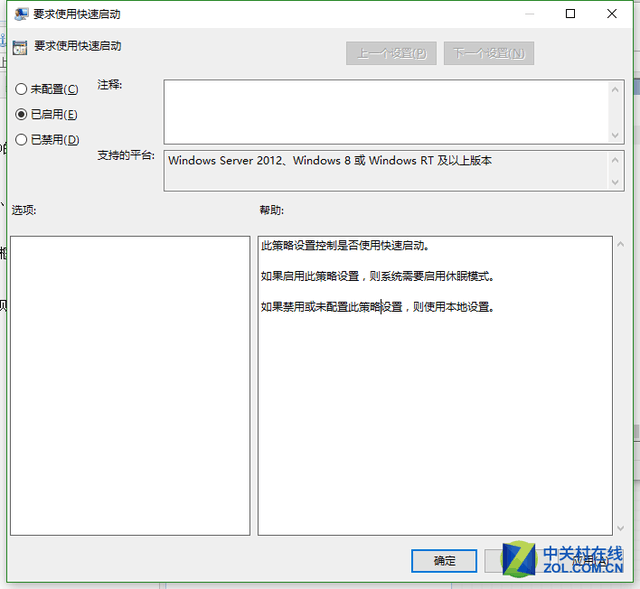
点击“未配置”
在下面相关描述中,会有关于此三种选项的解释,即如果启用此策略设置,则系统需要启用休眠模式;如果禁用或未配置此策略设置,则使用本地设置。
我们先选择“未配置”,让“快速启动”选项变得可选,这是为了防止某些用户系统默认“不启用快速启动”选项而无法正常勾选,如果系统默认启用的话,就不用勾选。
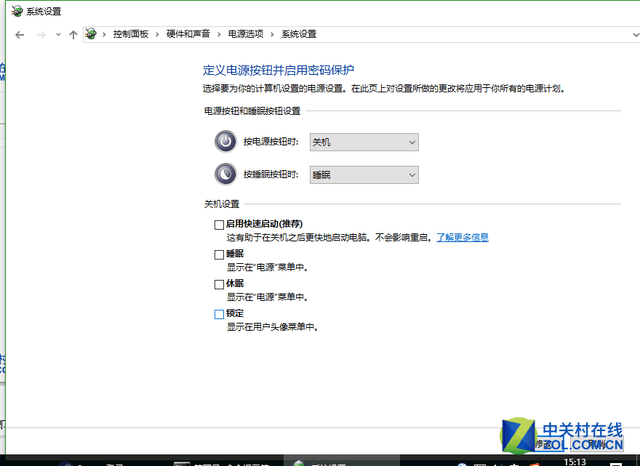
修改“启用快速启动”
然后返回控制面板中,打开电源选项系统设置页面,会发现“启用快速启动”选项变为可选,选择勾选。
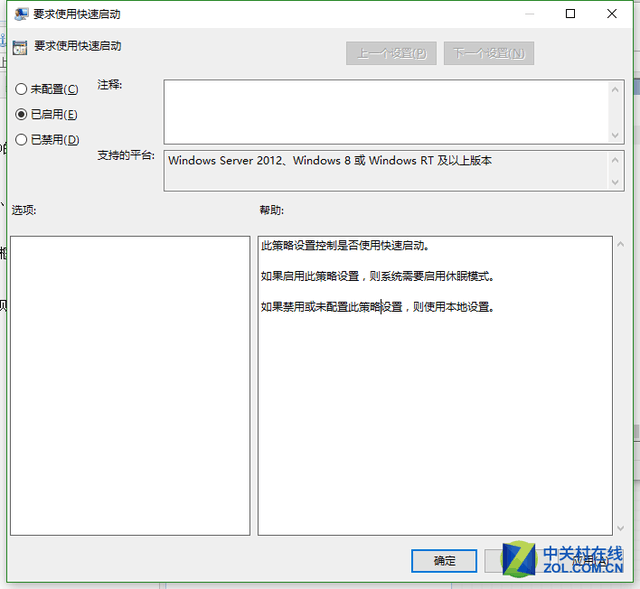
最后选择“已启用”
最后,回到本地组策略编辑器中,单击“要求使用快速启动”选项,并确定选择“已启用”,就能实现完整的启用“快速启动”选项的配置了。
//ssd.zol.com.cn/608/6086416.htmlssd.zol.com.cntrue中关村在线//ssd.zol.com.cn/608/6086352.htmlreport1026修改本地组策略编辑器首先我们打开命令指示符,可以通过“win+R”的快捷键也可以在Windows10的小娜中搜索“命令指示符”,并敲入“gpedit.msc”,然后回车进入“本地组策略编辑器”。打开命令指示符在本地组策略编辑器中,依次打开编辑器右边栏的“管理模板”、“系统”...
